win10恢复默认图标
更新时间:2024-04-04 10:06:24作者:xiaoliu
在使用Win10系统时,有时候我们会不小心删除了桌面上的默认图标,比如我的电脑、回收站等,这样会给我们的使用带来不便,因此需要恢复默认图标。那么在Win10系统中,如何进行恢复呢?下面就来介绍一下具体的操作步骤。
方法如下:
1.在win10操作系统下恢复桌面默认图标有两种方法:第一种方法是:单击“开始”菜单,找到“设置”选项。

2.单击“设置”后进入到设置窗口,单击“个性化”选项。
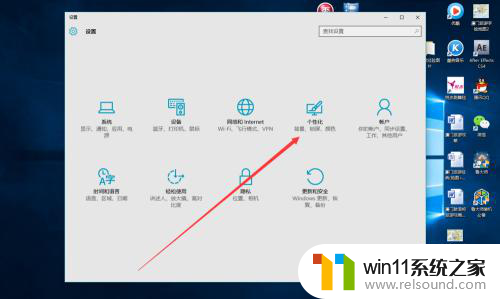
3.在win10操作系统下恢复桌面默认图标的第二种方法是:直接在电脑桌面上单击右键,你就可以看到有一个“个性化”选项。单击“个性化”选项。
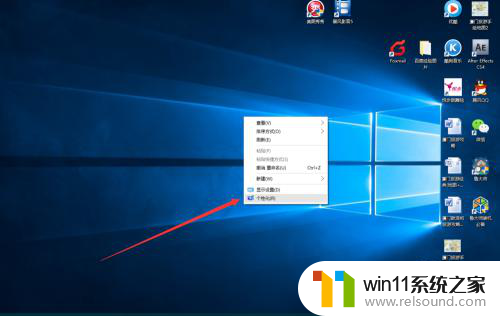
4.(余下的步骤第一和第二种方法的操作都一样)
单击“个性化”选项进入到个性化设置窗口,再单击“主题”选项。

5.单击“主题”选项后,在窗口的右边找到“桌面图标设置”,单击进入。
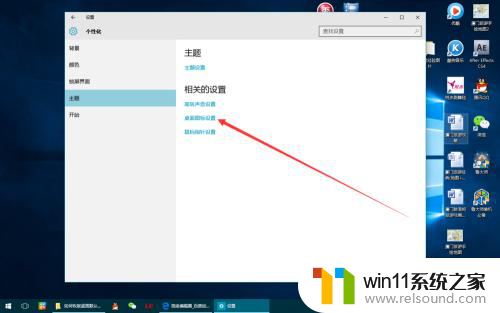
6.单击“桌面图标设置”后就会出现桌面图标设置窗口,单击相应图标名称前面的方框出现打勾即可。最后再单击“确认”,“我的电脑”、“控制面板”和“回收站”的图标就出现在电脑桌面上了。

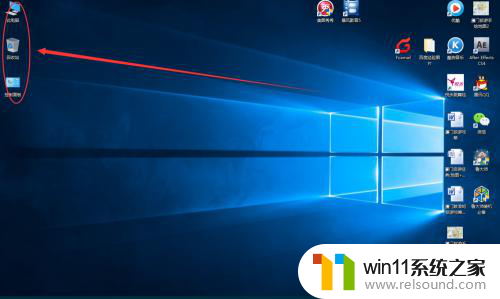
以上就是win10恢复默认图标的全部内容,还有不清楚的用户可以参考以上步骤进行操作,希望能对大家有所帮助。
- 上一篇: win10开机鼠标不能动
- 下一篇: win10电源关机设置
win10恢复默认图标相关教程
- win10图标默认间距是多少 Win10桌面图标间距恢复为初始值
- win10系统字体该如何恢复 win10字体怎么恢复默认
- win10账户头像怎么恢复默认
- win10更改默认看图软件的方法 win10怎么设置默认看图软件
- win10还原字体样式的操作步骤 win10字体怎么恢复默认
- win10操作系统字体如何还原 win10字体怎么恢复默认
- win10声音图标没有了的恢复方法 window10声音图标没有了怎么修复
- win10注册表的重置方法 win10注册表怎么恢复默认
- win10注册表恢复默认设置的方法 win10如何初始化注册表
- win10默认图片打开方式怎么改 win10修改默认打开方式的方法
- win10不安全连接怎么设置为安全
- win10怎么以兼容模式运行程序
- win10没有wlan连接选项
- 怎么检查win10是不是企业版
- win10怎么才能将浏览过的记录不自动保存
- win10无法打开gpedit.msc
win10系统教程推荐